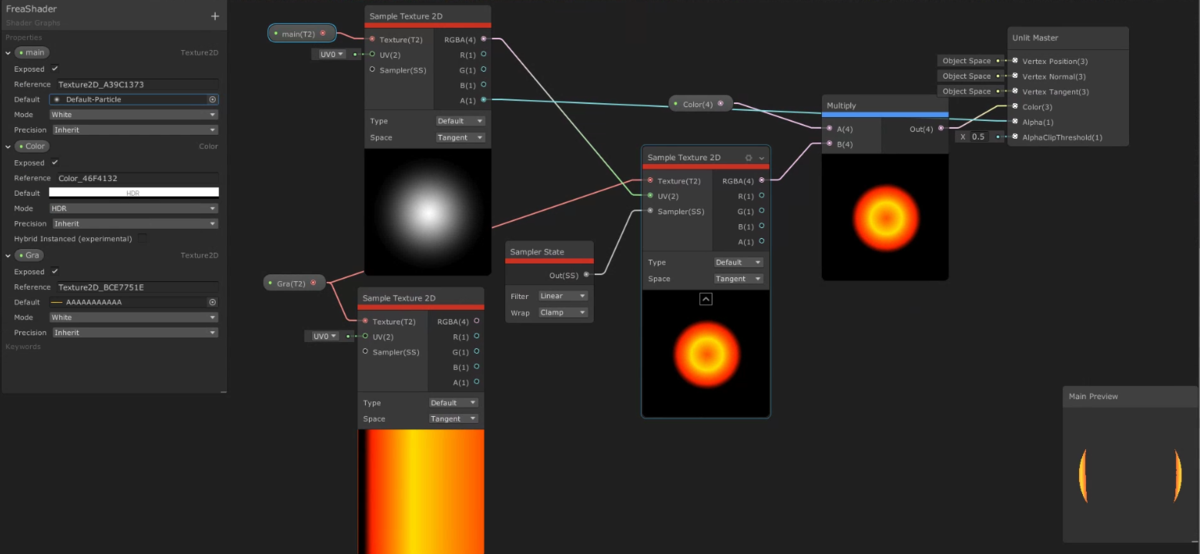はじめに
今回作成したゲームです。
unityroom.com
よければ遊んでみてください
作成過程
あんまり記憶にないためかなり雑です
1日目 企画 物理を使用したなにかをしたいと思い今のゲームに至る
2,3日目 ゲーム部分の実装できるかの検証,プロトタイプの制作
3,4,5日目 グラフィック関連の制作
5日目 ステージの制作
6日目 ゲーム遷移の制作、音入れ
7日目 新モードの追加、ランキング機能追加
だいたいこんな感じです。
音について
音はきれいなサイバー空間を演出したかったためきれいに響く音と、電子音っぽいもので構成されています。
一部いい感じの音が見つからなかったのでAudio mixerのSFX Reverbを使用していい感じに響く音にしました。
ですがWebglだとAudio mixerのエフェクトが反映されないため、Unityでエフェクトかけた状態の音を録音しそれを再生するというごり押し戦法をとることで全体的に響いている感じの音を実現していました。
作成したグラフィック関連について
グラフィックはサイバー感のある空間にし、(これしか自分にはできない)、色は緑寄りの青色で統一するようにしました。
ポストエフェクト
透き通った空間にしたいと思い、いつもはVignetteとか使用してますが、今回はBloomのみ使用しました。
UIにもゲーム背景になじませるためにBloomをかけています。
土台部分と入れ箱部分

こちらの記事の虹色部分の色を変更して回転速度を調整したマテリアルをボックスに適用しています。
bravememo.hatenablog.com
生成する球やボックス
リムライトに六角形の線を加えたシェーダーを使用しました

線の部分はこちらを参考に作成しました
http://rngtm.hatenablog.com/entry/2018/12/16/171133rngtm.hatenablog.com
UI 演出関連
TextmeshProをかなり多用しました。
今回のゲーム制作で一番のお気に入りやつ。何回も見ちゃう

フォントの設定はこんな感じです。
Faceを黒にしてOutllineで発光させたい色を指定していい感じにサイバー感のある文字を表現しています。

アニメーションは言語化が難しいので実際のキーフレームを載せときます

基本的にどの演出も移動とスケールをアニメーションさせています。
開発中に出た問題点
・容器のモデルを作成してそのMeshColliderで当たり判定を取ろうとしたが当たり判定が箱が閉じてるような当たり判定で使用できなかった。
→ 一つのオブジェクトに複数のBoxColliderをつけて対応した。
・右側のボックス内で球を生成するときほぼ同時に生成するため球同士がめり込んで球がボックス内から出でしまう。
→ 生成フレームの間隔をあけたり,Largeの次にLargeを生成しないようにしました。
しかしそれでもボックス内から出でしまうことがあるので、そうした場合はゲームオーバーにしないようにして,プレイヤー側の不利益にならないような仕様にしました。
反省点
今回はゲームバランスの調整をやらかしました。
最初の調整では少しでも左右のバランスが狂ってたら傾くようにしてたのですが、それを運ゲーと感じる方がかなりいました。
自分がプレイして時は内部パラメータを理解してるため割と簡単にクリアできてしまったためこれでええやろーと思ったのが失態でした。プレイヤー目線でプレイができてませんでした。ほんとよくない。
おわり
個人的には前回より力いれて開発しましたが結果として総合点が前より低いという悔しい結果になりました。
もし次回参加できそうなら今までよりも面白さ重視のゲームを作っていきたいです。
あと毎回ランキング上位が2Dばかりなのを見ると3Dで上位に入り込むのはなかなか厳しいなぁと感じました。
よほどのアイディアに優れてるか、絵作り最強レベルじゃないと中々厳しくないすか?
それでも自分は3Dで頑張っていくつもりですけどね